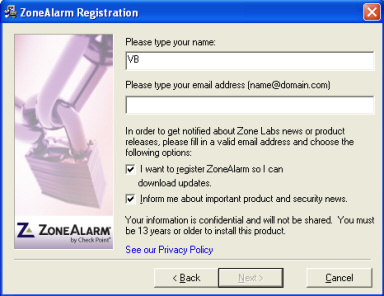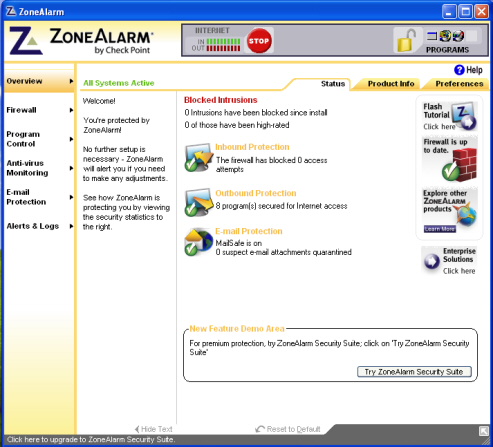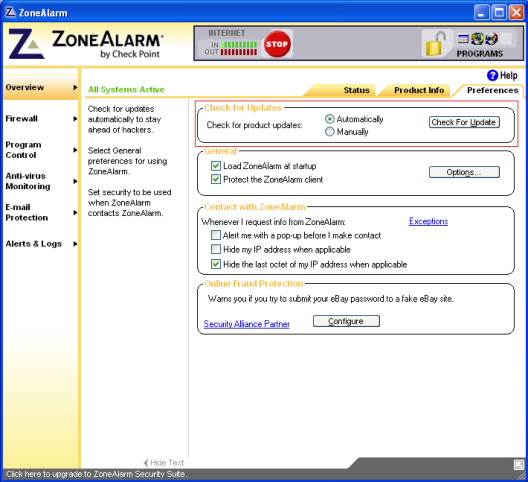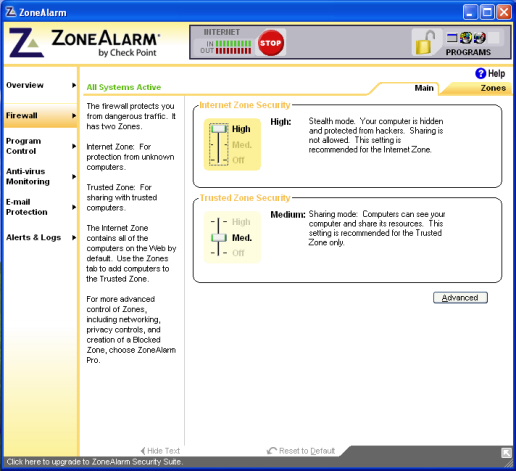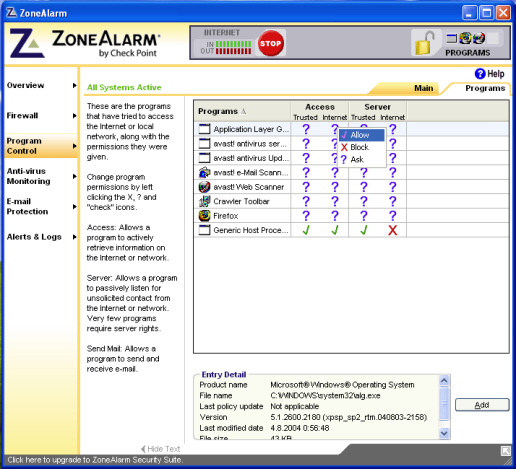ZoneAlarm Firewall
Stranica sa koje se može skinuti ZoneAlarm Firewall: http://www.filehippo.com/download_zonealarm_free/.
ZoneAlarm pruža
nužnu zaštitu za korisnike Internet-a. Kombinirajući sigurnost dinamičke
sigurnosne stijene i totalnu kontrolu nad aplikacijama koje pristupaju
Internet-u, ova sigurnosna stijena daje odličnu zaštitu od ljudi koji
pokušavaju ukrasti podatke sa našeg računala ili ga na neki način
oštetiti. ZoneAlarm daje potpunu kontrolu nad prometom koji ide prema
mreži i koji dolazi sa mreže. Sa uključenim Stealth mode-om računalo
postaje nevidljivo mogućim uljezima. Također ima i ugrađenu kontrolu
elektroničke pošte sa svojom opcijom MailSafe. Prilikom instalacije
korisnik se treba besplatno registrirati.
Slika 1:
Registracija korisnika
Nakon što
završi instalacija nudi se video u kojem su dane osnovne funkcionalnosti
ZoneAlarm-a i osnovne informacije kako ga podesiti. Video se može pogledati
na sljedećoj adresi.
Slika 2: Početni prozor
Prilikom pokretanja
dočekuje nas početni prozor sa slike 1 u kojem se nalaze osnovne informacije
o stanju sigurnosne stijene, koliko pokušaja neovlaštenog pristupa
računalu je zabilježeno, koliko programa ima pristup mreži... Također
pritiskom na gumb stop na vrhu prozora može se zaustaviti sav promet
prema i sa mreže. Prilikom same instalacije program je postavljen za
optimalnu zaštitu računala, no korisnik može podesiti rad sigurnosne
stijene.
Postavljanje
automatskog ažuriranja ZoneAlarm-a
Automatsko
ažuriranje je početno odmah uključeno. No, korisnik ga može i isključiti,
što nije preporučljivo jer da bi sigurnosna stijena radila optimalno
mora imati najnovije postavke programa.
Slika 3: Prozor postavki programa
U
crvenom pravokutniku na slici 3 namjesti se da je Check for Updates Automatically,
a ako korisnik želi sam provjeravat postoje li nove postavke stavi
se na Manually i svaki put se ručno gleda ima li novih postavki pomoću
gumba Check For Updates. Pod karticom Preferences može se još postaviti
da se program pokreće zajedno sa operacijskim sustavom.
Postavljanje razine sigurnosti sigurnosne stijene
Slika 4: Postavke sigurnosne stijene
Pod postavkama
sigurnosne stijene može se odrediti koju razinu sigurnosti želimo.
Nude nam se opcije da namjestimo razinu sigurnosti za Internet i za
zone koje smo definirali kao Trusted. Pod Internet Zone Security podešavaju
se opcije koje vrijede za cijeli Inernet. Kada se postavi da je razina
sigurnosti High, naše računalo nije vidljivo ostalima na mreži i nije dopušteno nikakvo
dijeljenje datoteka. Kod Medium zaštite naše računalo je vidljivo
ostalima na mreži, ali i dalje nije dozvoljeno dijeljenje podataka.
Off znači da je sigurnosna stijena isključena i postaje beskorisna.
Pod Trusted Zone Security podešava se ponašanje programa koje smo
postavili u Trusted zonu. Razine zaštite znače isto kao i kod Internet
Zone Security-a.
Dodavanje
i brisanje programa kojoj će biti dopušten pristup mreži
Kako
bi nekom programu dopustili ili oduzeli pristup mreži moramo ga staviti
u listu programa kojima je dopušten pristup mreži.
Slika 5: Programi koji imaju/nemaju pristup mreži
Novi program se dodaje u listu tako da se stisne gumb Add i nakon toga se odabere program koji želimo dodati u listu. Nakon što je program dodan u listu pod stupcima Access i Server nalaze se upitnici što znači da program prilikom pokretanja treba pitati korisnika da pristupi mreži. Kako bi to promijenili stisnemo desni gumb miša iznad jednog od upitnika i odaberemo Allow ili Block ovisno želimo li ili ne da program pristupa mreži. Programi se iz liste brišu tako da se odabere program i stisne tipka Delete i nakon toga stisne Yes.